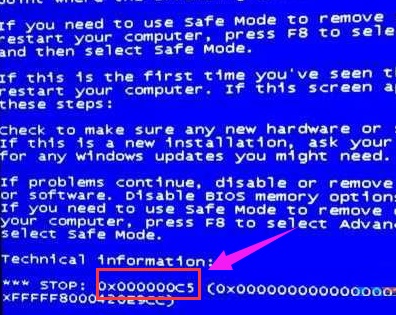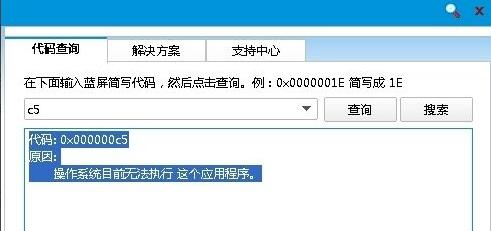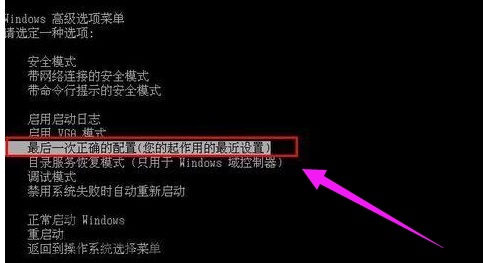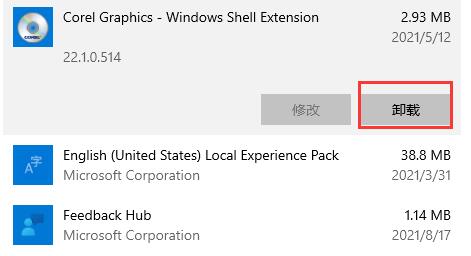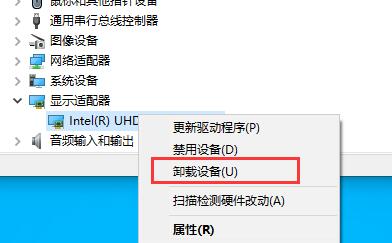win10系统蓝屏代码0x000000c5怎么办?win10蓝屏0x000000c5解决方法
经常使用win10电脑的用户都会遇到各种蓝屏问题,而最近有一些用户的电脑出现了蓝屏代码0x000000c5,使用了很多的方式都没有很好的解决,还是会出现,那么针对这个问题,要如何处理呢,本期win10教程内容就来为广大用户们分享几种亲测有效的解决步骤,有需要的用户欢迎来本站获取先下载吧。
0x000000c5蓝屏代码是什么意思:
答:操作系统目前无法执行这个应用程序。
方法一:
1、我们可以在蓝屏代码查询器中看到问题产生的原因,如图所示。
2、因此我们可以知道是应用程序出现了问题。
3、这时候可以尝试重启电脑,按住键盘“F8”,然后选择“最后一次正确的配置”。
4、选择之后看看能否进入系统,要是不能进入还可以尝试第二种方法。
方法二:
1、依旧是通过上面的方法,这次我们选择上面的“安全模式”。
2、进入安全模式后,在应用中将最近安装的应用程序全部卸载。
3、卸载完成后,再进入设备管理器,然后将最近安装的驱动程序也卸载。
4、全部操作完毕如果不放心,还可以再使用杀毒软件扫描并清除一下病毒。
5、最后只要退出安全模式,就可以解决问题了。
其他解决方法
如果以上方法都不能解决,可以考虑重装系统。
推荐镜像下载
Ghost Win10 64位 22H2 标准专业版 V2023
Win10 22H2 纯净版64位镜像
Win10 22H2 64位官方专业版
安装教程
Win7旗舰版为您提供两种系统安装方法,本地硬盘安装是最为简单的安装方法。建议使用硬盘安装前先制作U盘启动工具,如果硬盘安装失败,或者您的电脑已经是开不了机、卡在欢迎界面、进不去桌面、蓝屏等情况,那么就需要选择U盘重装系统。
温馨提醒:重装系统时会格式化当前系统盘(一般是C盘),一定要提前备份好C盘和桌面上数据。
1、本地硬盘安装:硬盘安装Win10系统教程
2、U盘启动工具安装:U盘重装win10系统教程
相关文章
- Win10 21H2/22H2四月更新补丁KB5036892发布:Windows操作系统的安全问题
- win10待机后白屏怎么办?win10待机后白屏详解
- Win10怎么判断硬盘是固态还是机械硬盘?
- win10电脑怎么开启黑暗模式?win10黑暗模式设置教程
- win10电脑分辨率被锁定怎么办?win10分辨率被锁定解决方法
- win10怎么增加管理员权限?win10系统提升管理员权限教程
- win10不能添加本地用户和组怎么办?
- win10如何禁用自动清理未使用的语言包?
- Win10不允许鼠标唤醒电脑怎么设置?
- win10如何关闭音量图标?win10音量图标关闭方法解析
- Win10文件夹搜索框无法输入怎么办?
- win10自动删除文件怎么关闭?win10自动删除文件关闭方法
- win10屏幕显示时间怎么设置?win10屏幕显示时间的设置方法
- Win10显卡占用率低怎么解决?完美解决Win10显卡占用率低的问题
- win10应用商店无法获取更新怎么办?win10应用商店无法获取更新详解
- win10死机鼠标能动什么都打不开怎么办?win10死机鼠标能动详解